一、什么是LVM逻辑卷
LVM是Linux操作系统中对磁盘分区进行管理的一种逻辑机制,建立在硬盘和分区之上,文件系统之下的一个逻辑层。它能够在保持现有数据不必那的情况下动态调整磁盘容量,从而增强磁盘管理的灵活性。
想要建立逻辑卷的过程如下:
首先,将普通分区或整个硬盘创建为物理卷;然后,将物理上比较分散的各物理卷的存储
空间组成一个逻辑整体,即卷组;最后,基于卷组这个整体,分割出不同的数据存储空
间,形成逻辑卷。逻辑卷才是最终用户可以格式化并挂载使用的存储单位。如下图所示;
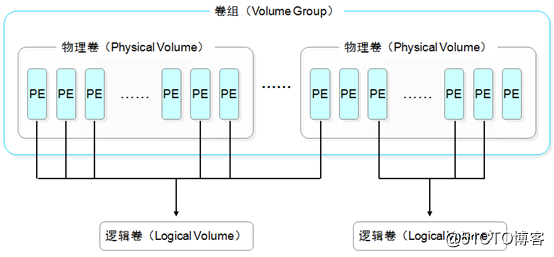
二、LVM的管理命令
LVM 管理命令主要包括三大类:物理卷(PV)管理、卷组(VG)管理、逻辑卷(LV)管
理,对应的命令程序文件分别以“pv”“vg”“lv”开头。具体命令如下所示;
Scan(扫描) pvscan vgscan lvscan
Create(建立) pvcreate vgcreate lvcreate
Display(显示) pvdisplay vgdisplay lvdisplay
Remove(移除) pvremove vgremove lvremove
Extend(扩展) vgextend lvextend
Reduce(减少) vgreduce lvreduce
三、LVM应用实例
1.首先新建分区,分区的类型为8e
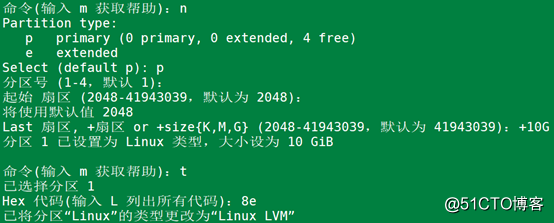
2.创建好分区之后输入fdisk -l可以查看磁盘分区情况
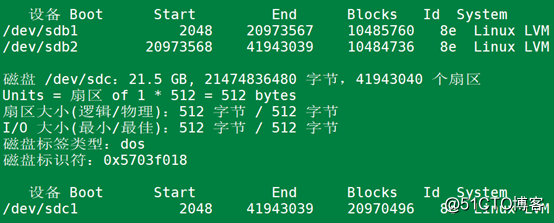
3.接下来需要将/dev/sdb1 /dev/sdb2 /dev/sdc1 转换为物理卷,具体操作如下;

4.将上述三个物理卷整合,创建名为vg01的卷组,具体操作如下;

5.在vg01卷组中创建一个名为xuefei的逻辑卷,容量设置为15G,具体操作如下;

6.查看逻辑卷xuefei的详细信息,具体操作如下;
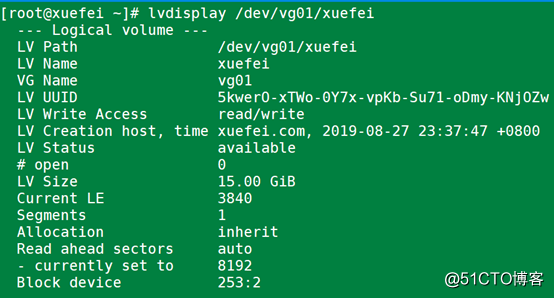
7.使用mkfs命令格式化逻辑卷xuefei,创建xfs文件系统,并挂载到/abc目录下,具体操作如下;
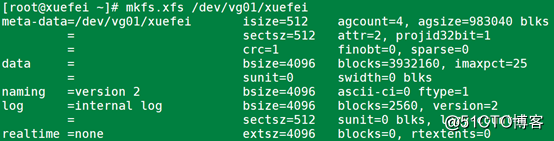
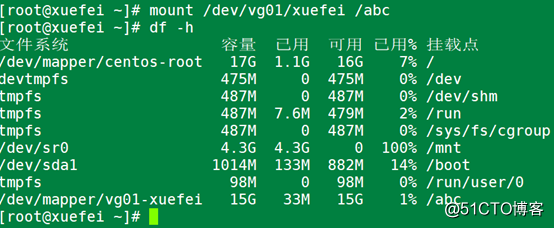
四、磁盘配额概述
启用磁盘配额功能,对用户在指定文件系统(分区)中使用的磁盘空间、文件数量进行限制,以防止个别用户恶意或无意间占用大量磁盘空间,从而保持系统存储空间的稳定性和可持续性。
接下来通过使用xfsgrogs软件包的xfs_quota的配额管理程序进行磁盘配额配置
1.xfs_quota 设置的磁盘配额功能,只在指定的文件系统(分区)内有效,用户使用其他
未设置配额的文件系统时,将不会受到限制。
xfs_quota 主要针对系统中指定的用户账号、组账号进行限制,没有被设置限额的用户
或组将不受影响。
磁盘配额只对一般用户有效,对管理员来说是没有任何作用效果的。
软限制soft:可以被超过,但会有警告信息,超过的部分会保存到宽限时期到期。
硬限制hard:绝对不能超过的限制条件。
宽限时间:当用户使用的空间超过的软限制但是没超过硬限制,若是宽限时间到期,还数据还没有降低到软限制以下,系统将自动清楚超过的数据。
五、磁盘配额管理实例
下面我们把之前创建的逻辑卷/dev/vg01/xuefei挂载到/abc目录下,然后在该文件系统中进行配置,以实现磁盘配额功能。
在实施磁盘配额功能有一个前提条件,即指定的分区必须已经挂载且支持磁盘配额功能。
1.在配置调试过程中,可以使用带“-o usrquota,grpquota”选项的 mount 命令挂载指定
的分区,以便增加对用户、组配额功能的支持。需要注意的是,XFS 文件系统只有在首次挂
载时才启动磁盘限额功能,所以不能使用“-o remount”挂载选项。具体操作如下;

2.若需要在每次开机后自动支持配额功能的方式挂载改分区,可以将‘usrquota,grpquota’挂载参数写入‘/etc/fstab’文件中。

3.接下来给用户zuishuai设置磁盘配额,然后验证。具体操作如下;

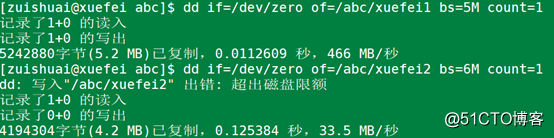
其中limit命令后面的四个字段的含义如下:
bsoft::设置磁盘容量的软限制数值。
bhard:设置磁盘容量的硬限制数值。
isoft:设置磁盘文件数的硬限制数值。
ihard:设置磁盘文件数的软限制数值。
4.对用户账号的设置磁盘配额同样适用于组账号设置配额,不过在编辑环境时需要使用‘-g’选项指定组账号对象。并且验证当组和用户同时设置配额的时候小配额生效(用户zuishuai已加入giao组)具体操作如下;

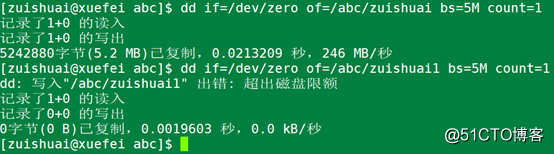
5.若需要了解文件系统中用户或组的配额使用情况,可以使用report命令查看,结合‘-u’和‘-g’选项分贝查看指定用户和组的配额使用情况。具体操作如下;
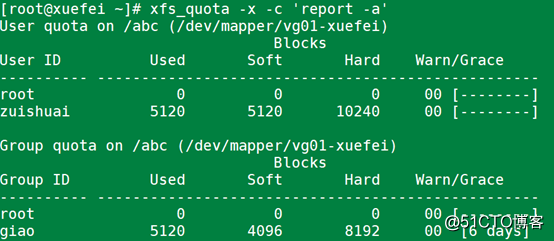
若想同时查看磁盘容量和文件传输的报告可以结合‘-i’和‘-b’选项使用,具体操作如下;
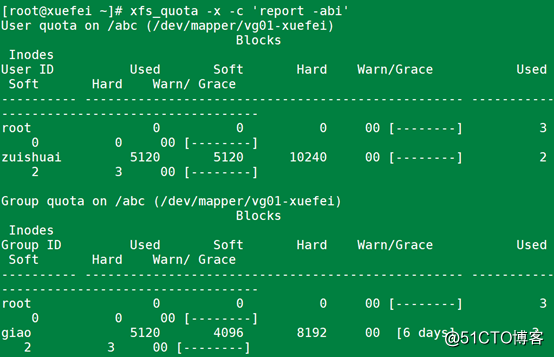





















 1万+
1万+











 被折叠的 条评论
为什么被折叠?
被折叠的 条评论
为什么被折叠?








